Buat sobat yang masih bingung gimana sih cara melakukan parking domain aliases? Kamu bisa ikutin tutorial kali ini, Sob!
Eits, tapi kamu yang penasaran gimana sih cara kerja Aliases itu? Yuk, simak dulu informasinya di bawah ini:
Parking Domain Aliases
Parking Domain / Aliases dari cPanel, aliases sendiri merupakan salah satu fitur bawaan cPanel yang biasa disebut alias domain, nah dengan alias domain ini, kamu bisa membuat satu website yang bisa diakses dengan nama domain yang bermacam-macam, wah keren dong!
Misalkan memiliki domain dan hosting domain1.com, lalu kita parked domain2.com, maka jika diakses dengan menggunakan domain2.com yang akan muncul adalah tampilan website domain1.com. Syarat untuk melakukan parking adalah domain yang ingin diparking adalah domain dengan ns diarahkan ke server tujuan parking kamu. Oke yuk kita langsung ke tutorialnya!
Berikut langkah langkah untuk melakukan parking domain :
STEP 1 : Masuk ke dalam cPanel kamu, kemudian pilih menu Domains
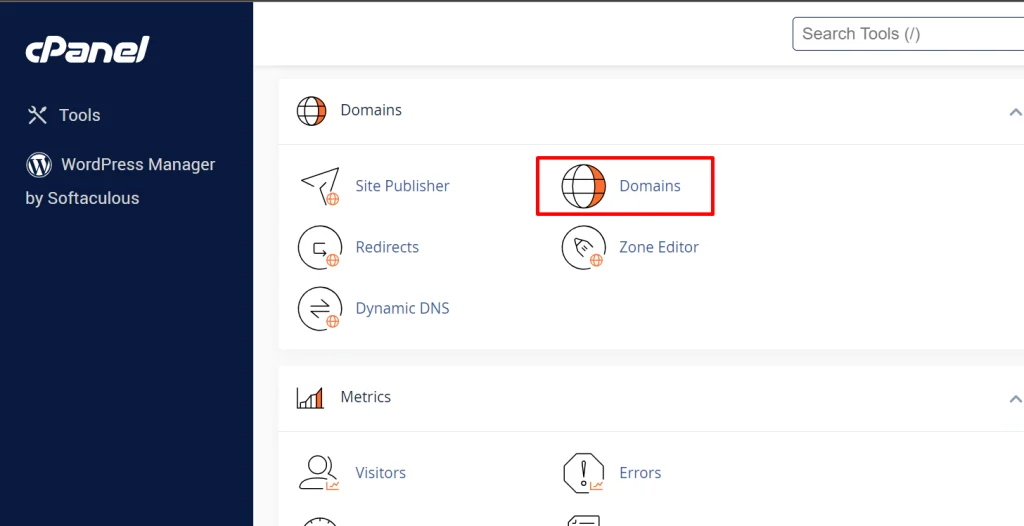
STEP 2 : Selanjutnya klik tombol Create New Domain
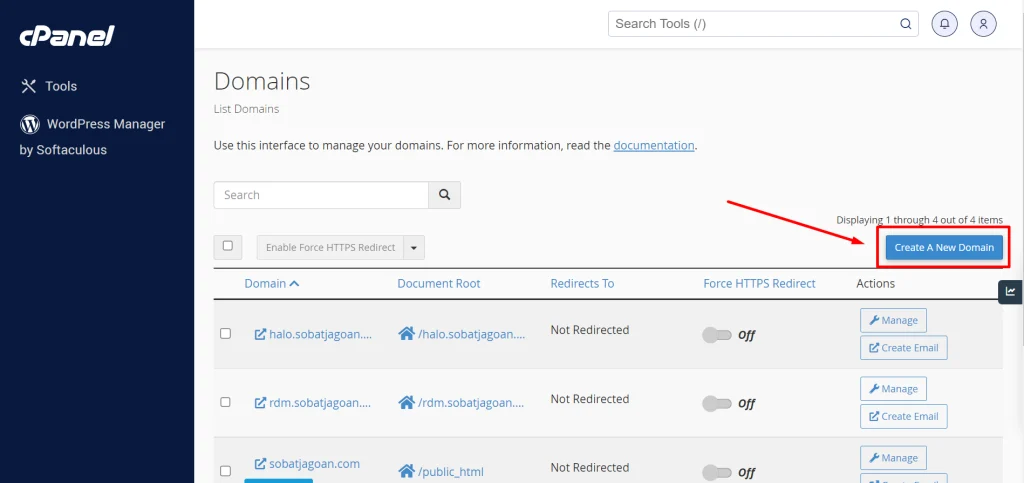
STEP 3 : Selanjutnya masukkan domain kamu di kolom Domain, dengan asumsi NS sudah mengarah ke server tujuan, misal ns.i3cloudX.com, ns.i3cloudXweb.com, ns.beonintermedia.com. Selanjutnya pastikan kamu sudah melakukan checklist pada bagian “Share document root (/home/user_cpanel/public_html) with “namadomain.com”.”
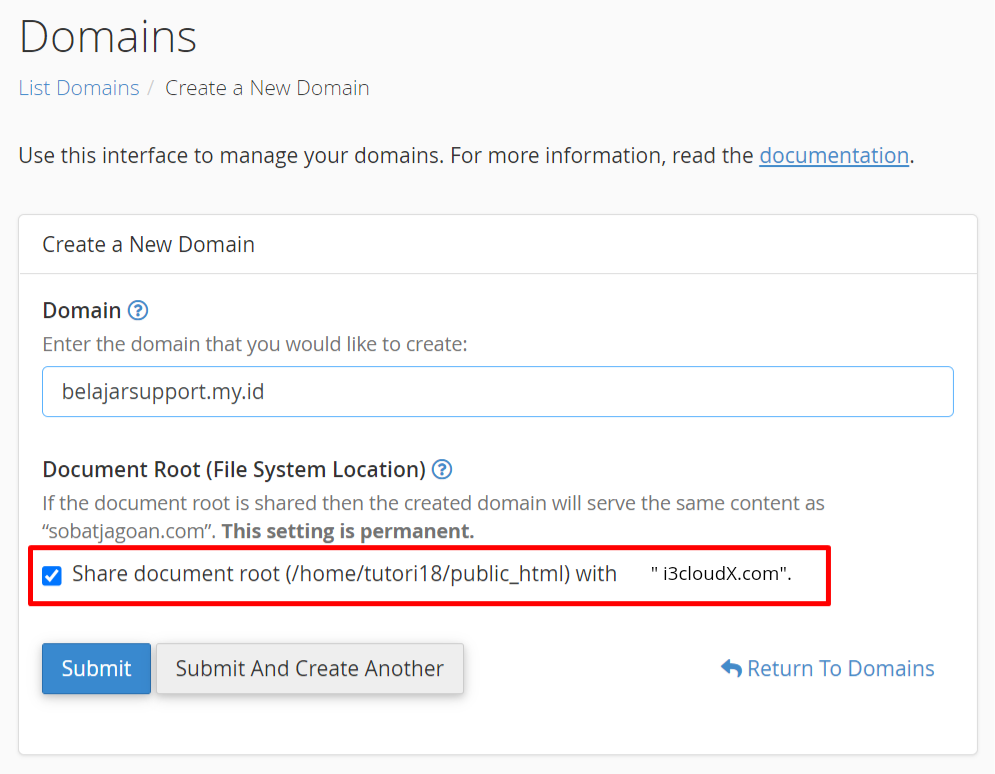
STEP 4 : Selesai. Domain kamu telah diparking, tinggal menunggu resolve sekitar 1 – 2×24 jam hingga bisa berfungsi dengan baik.
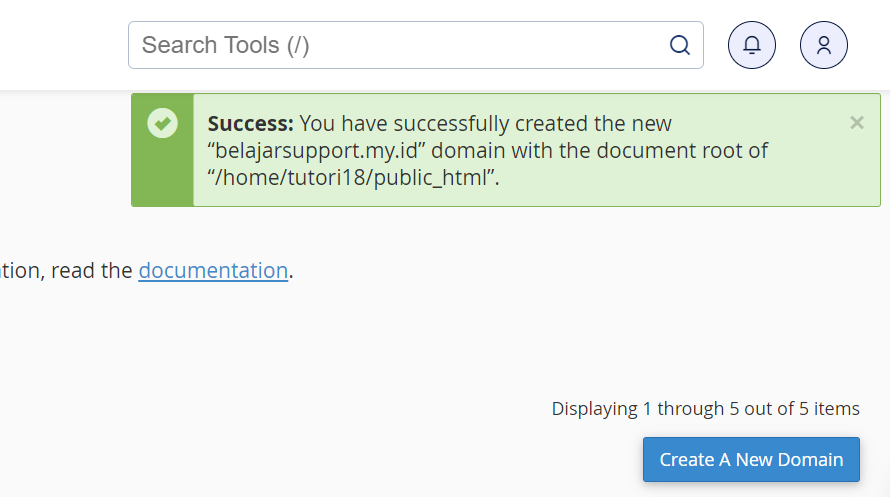
Demikian dari kami mengenai Tutorial Melakukan Parking Domain / Aliases dari cPanel. Jika Anda membutuhkan bantuan lain terkait dengan Tutorial Domain atau bantuan lain nya, silahkan langsung mengunjungi halaman Tutorial Domain kami di halaman tutorial i3cloudX Indonesia. Tutorial ini akan selalu kami update setiap hari.